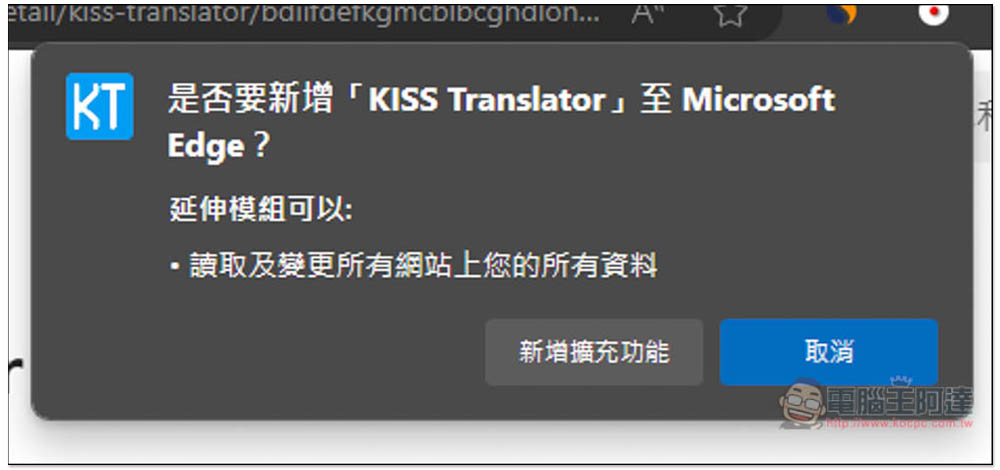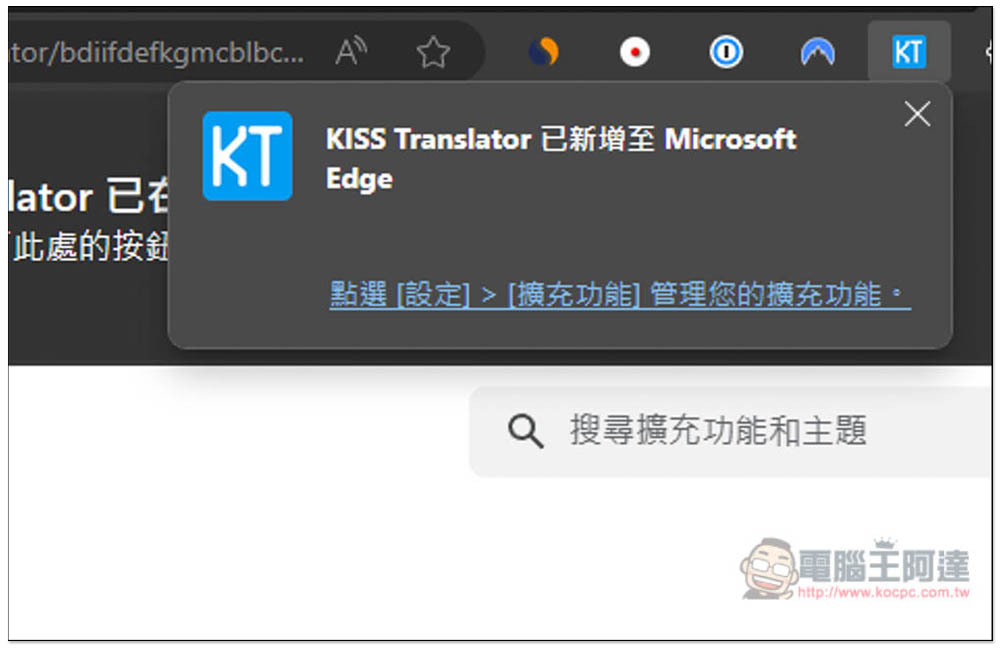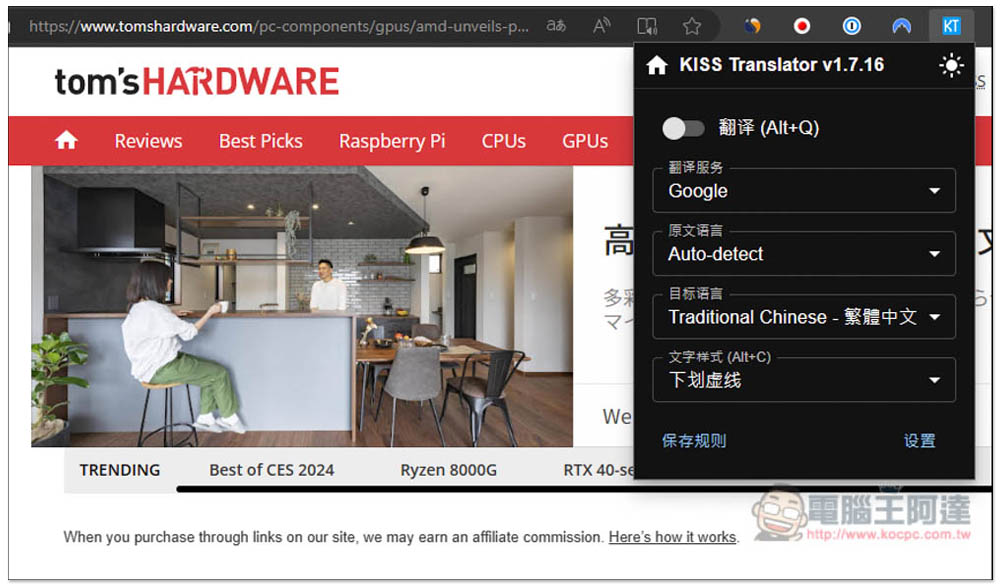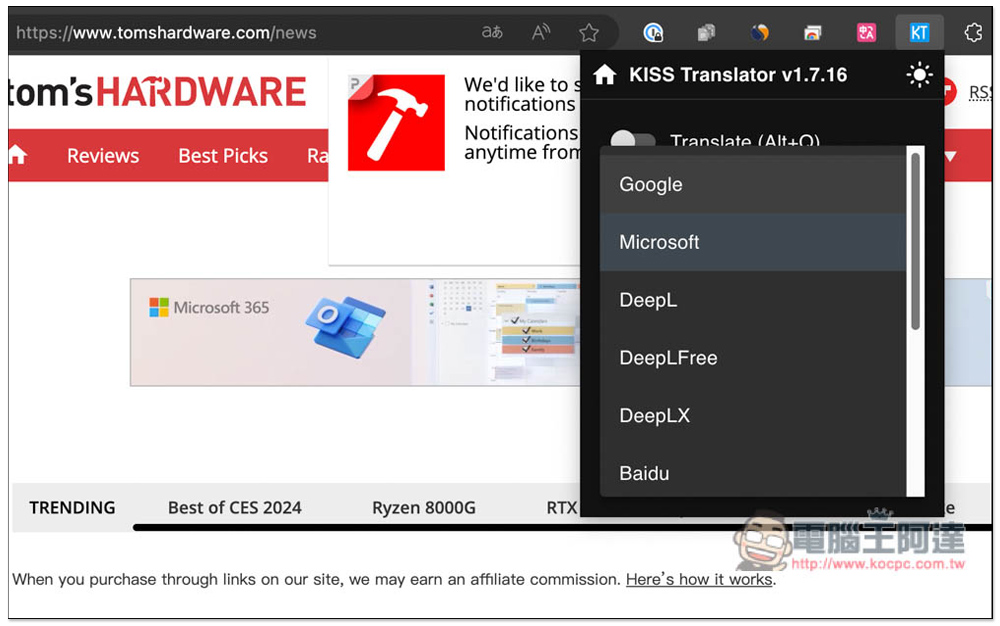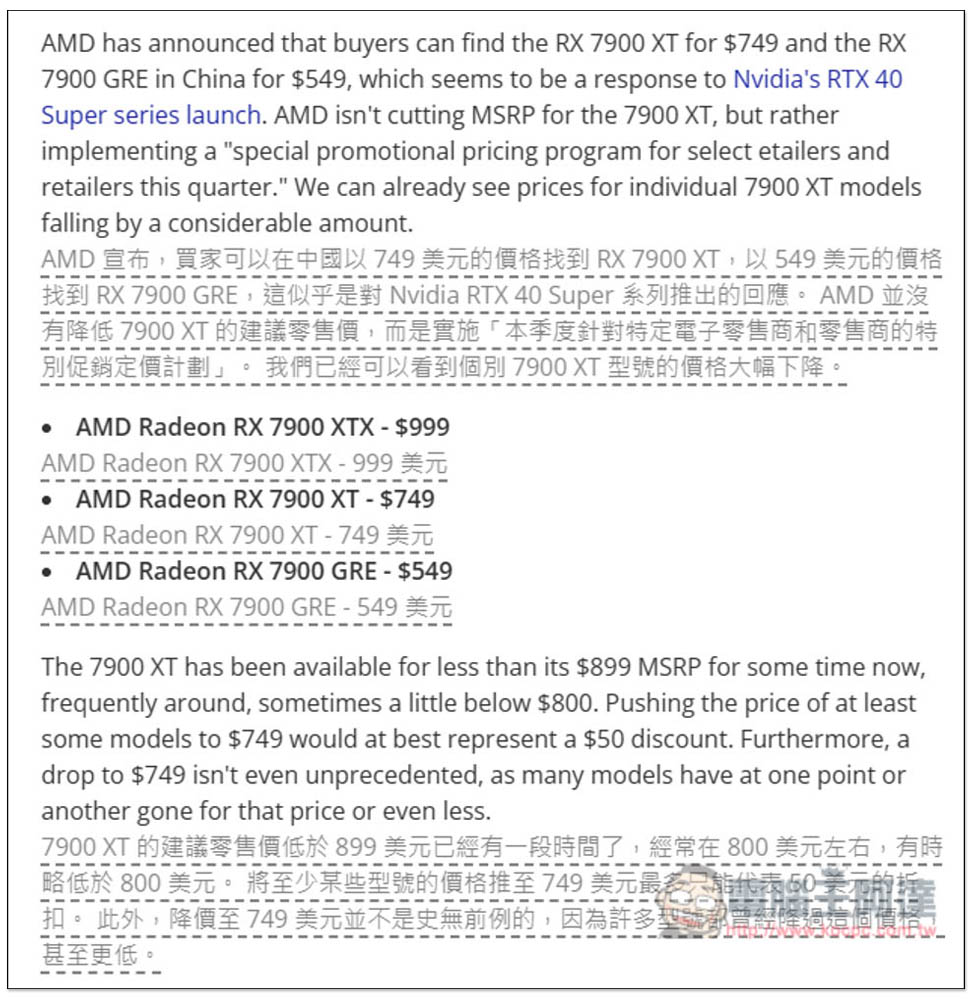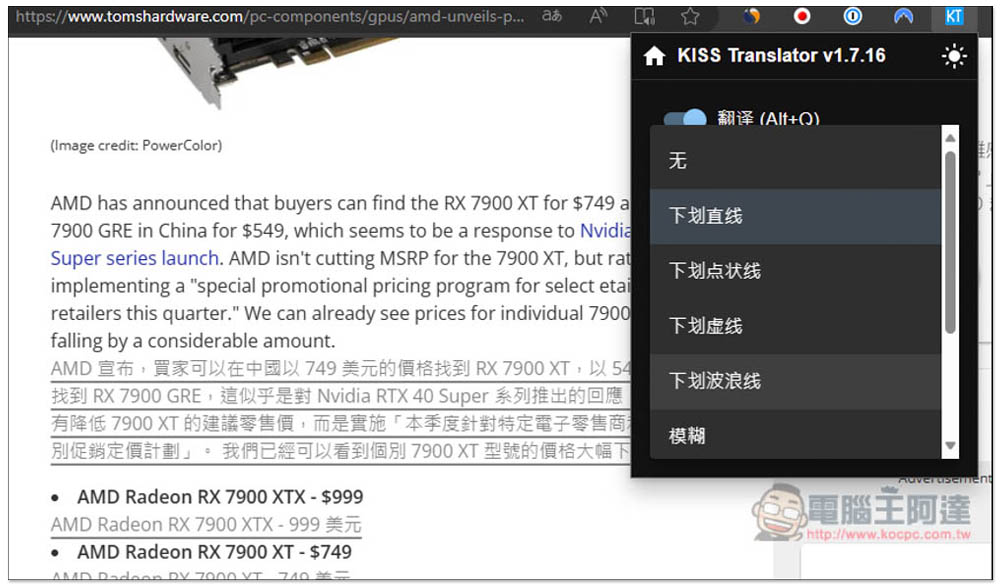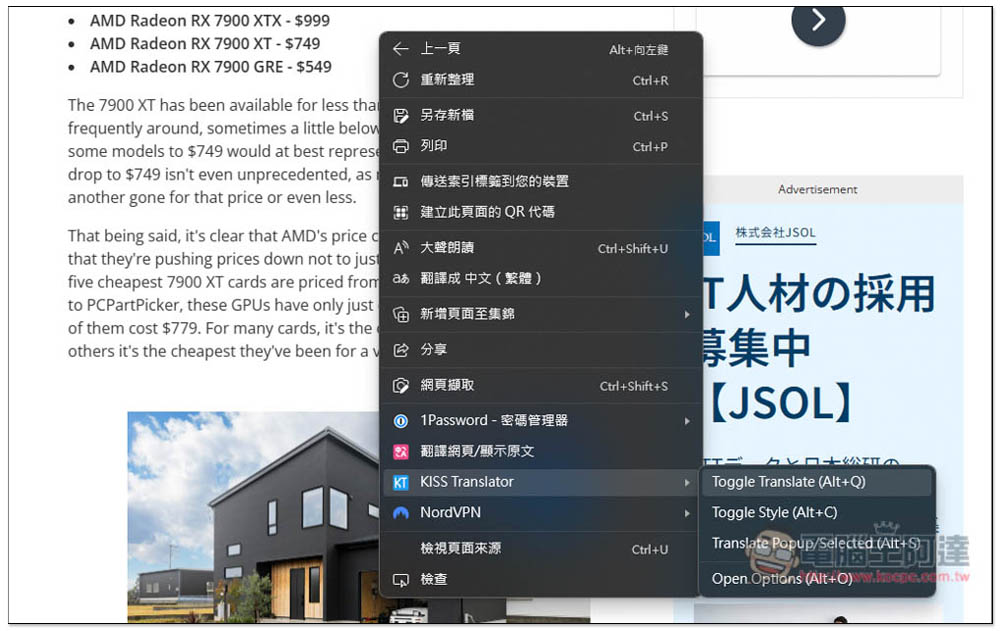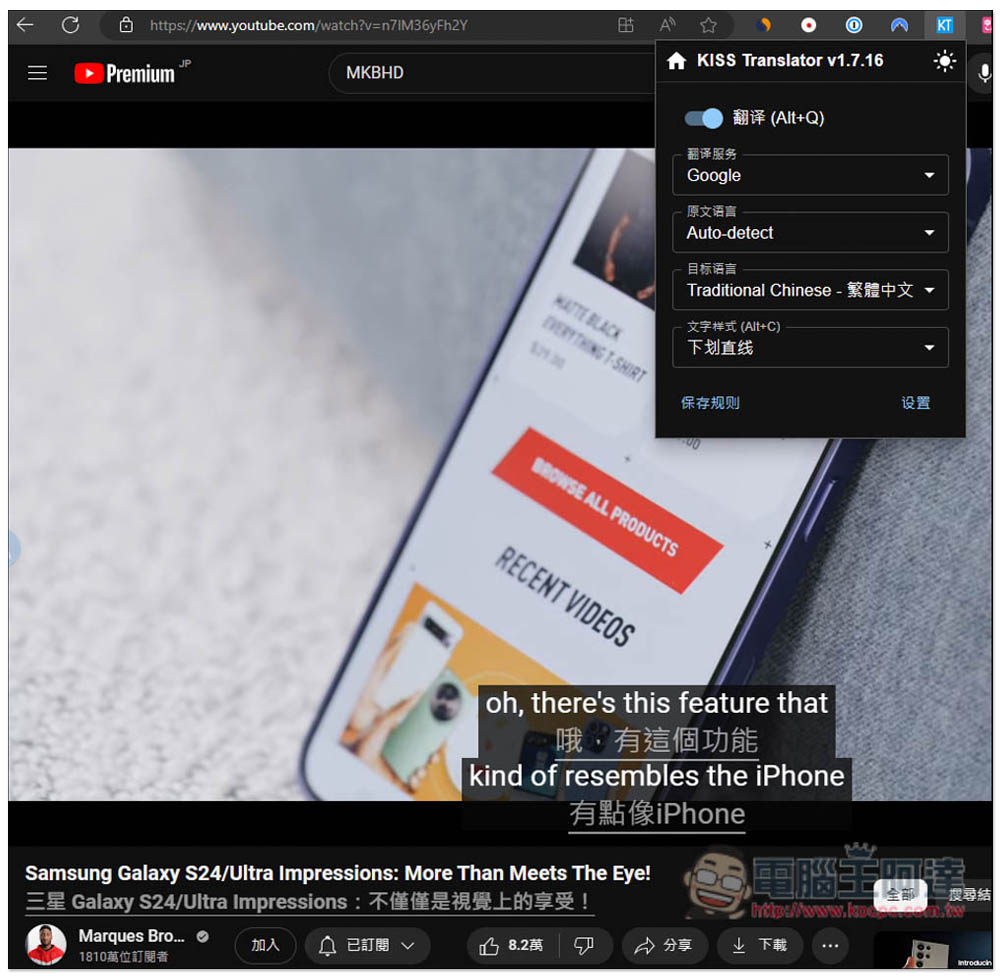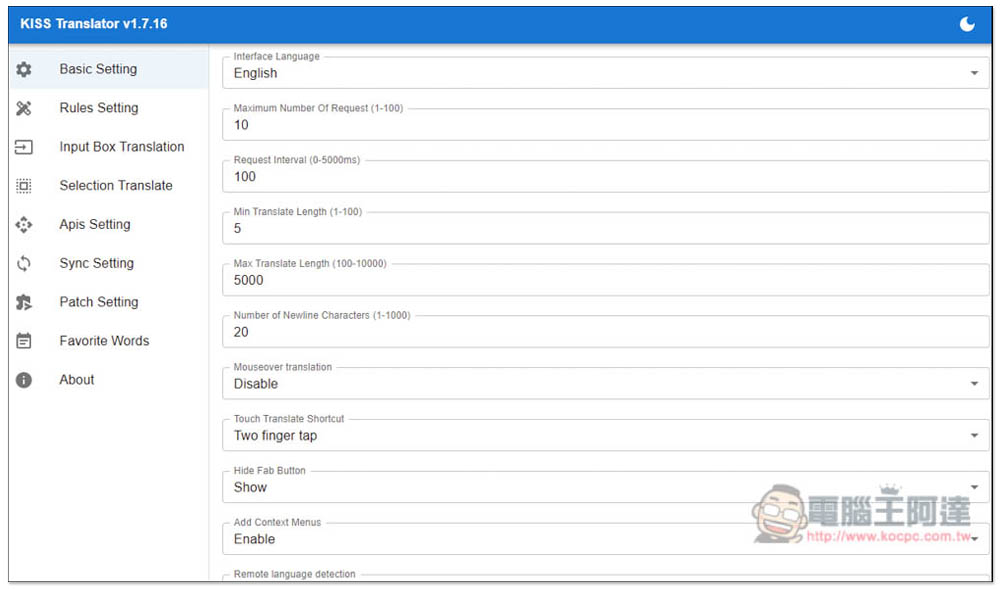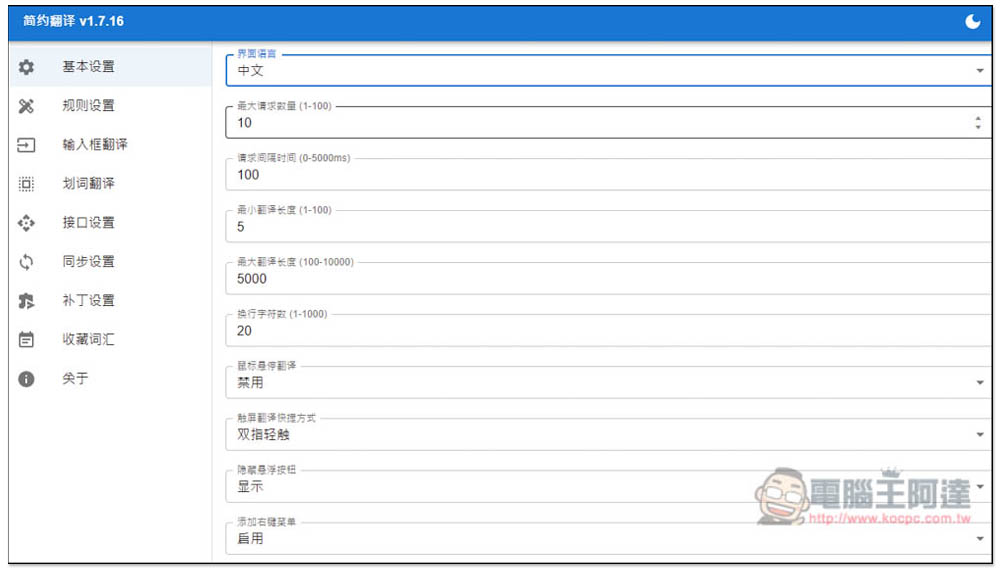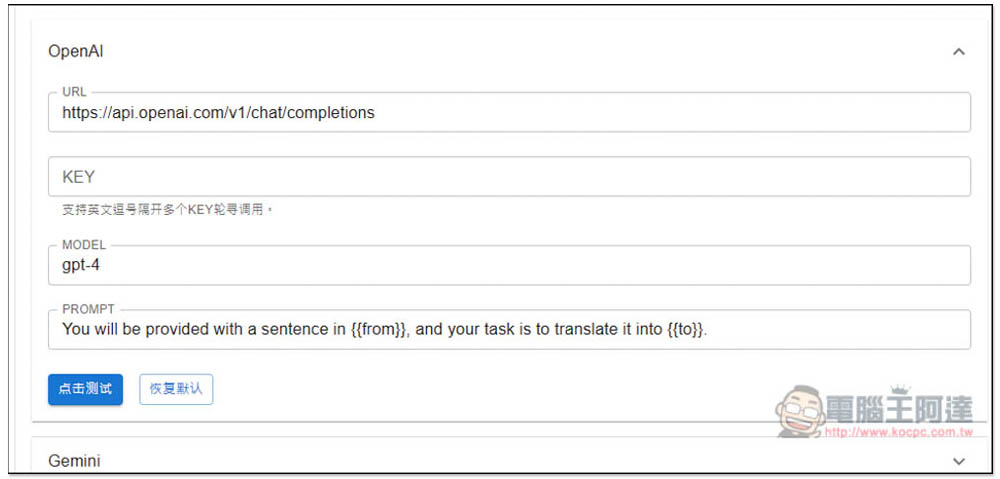之前我們曾介紹過一款超級好用的翻譯功能「沉浸式翻譯」,不僅支援很多翻譯服務,網頁、影片也都能翻譯,連電子書都可以,但如果你覺得用不習慣,這篇要再推薦另一款替代品「KISS Translator(簡約翻譯)」,同樣也相當好用,而且功能差不多,你需要的翻譯功能都有,Google、微軟、OpenAI、DeepL 等翻譯來源也都支援。
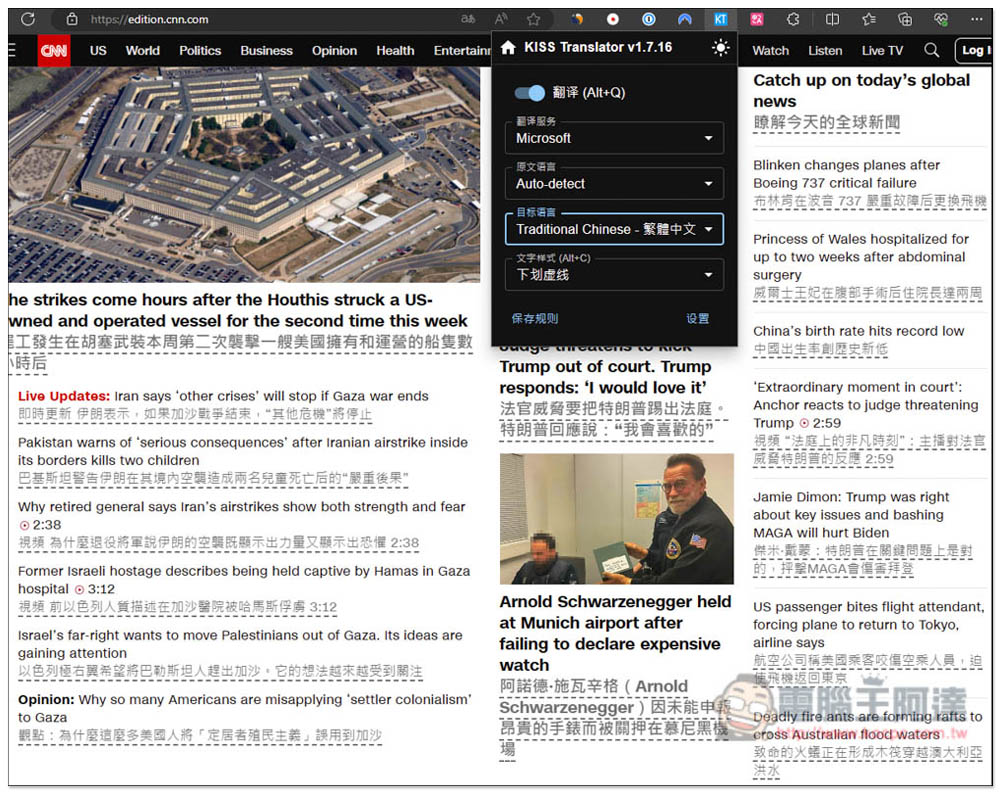
「KISS Translator」沉浸式翻譯的替代品,網頁、影片都能翻,支援 Google、OpenAI 等多翻譯來源
安裝載點:
「KISS Translator」是一個開源擴充功能,推出很多瀏覽器版本,包括 Chrome、Edge、Firefox,下面我以 Chrome 版的為介紹範例,使用方式都一樣。
進到 Chrome 商店頁面後,按右上角的「取得」:
上方會跳出這訊息,點擊「新增擴充功能」:
這樣就取得完成了,不過現在大多數瀏覽器安裝好擴充功能後,會自動隱藏圖示,因此請將它釘選在右上角方便使用:
使用方式很簡單,打開擴充功能圖示可看到四個選項,「翻譯服務」就是你要使用的翻譯引擎、「原文語言」建議預設自動偵測就好,這樣看不同外文時,就不用改來改去、「目標語言」就是要翻譯後的語言,一般來說是繁體中文、「文字格式」則是你希望翻譯後的文字用什麼方式呈現:
支援非常多翻譯來源,包括 Google、Microsoft、DeepL、DeepLFree、DeepLX、Baidu、Tencent、OpenAI、Gemini、CloudflareAI、以及 Custom,Google 和 Microsoft 等是免費的,選擇後就能使用,OpenAI 則需要輸入自己的 API Key:
選好後把翻譯開關打開,就會看到當前頁面的外文段落下方出現中文翻譯,翻譯品質就看你選擇翻譯服務,我是用 Google:
如果預設的虛線看不習慣,可以隨時更改其他格式,像是底部加上直線、波浪線、模糊等等:
支援右鍵選單功能,也能從這邊來啟用翻譯功能:
YouTube 影片部分,如果你有啟用外文字幕,並開啟 KISS Translator 的翻譯功能,那當字幕出現時,它也會即時自動翻譯,變成雙語字幕的概念:
設定後台還有很多可以調整,包括介面語言也是在這邊更改:
支援中文,改成中文後,你就能清楚知道每一個功能是幹嘛用的:
在接口設置頁面選單中,可以找到各翻譯服務的設定,OpenAI 的 API Key 也是在這邊輸入,預設為 gpt-4 模型,也能修改 PROMPT:
這款翻譯擴充功能還有很多不錯的功能,剩下就讓讀者們自行玩玩看。